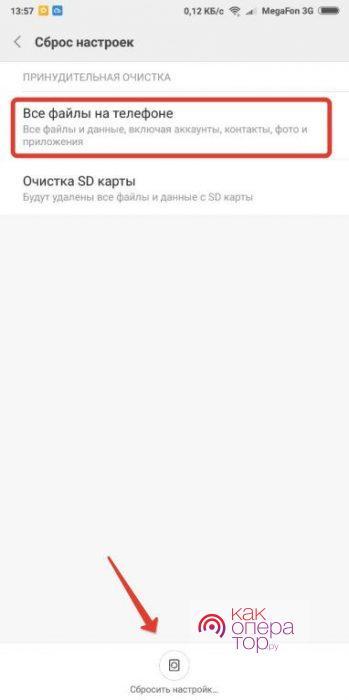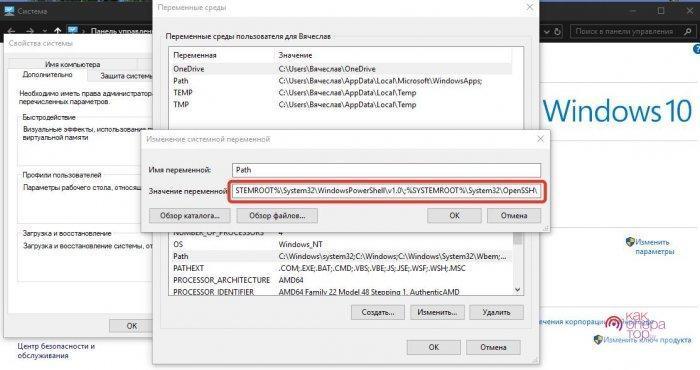Основная задача сброса к заводским настройкам – вернуть телефону работоспособность или полностью удалить с него все данные. Процедура проводится четырьмя способами, в том числе штатными средствами. Встречайте пошаговые инструкции, позволяющие сбросить настройки на Андроиде до заводских.
Для чего это нужно
Сброс к заводским настройками необходим:
- При нарушении работоспособности операционной системы – телефон постоянно виснет, глючит, отключается Wi-Fi, в нём появилась странная реклама и т. д.;
- При продаже телефона – трубку нужно отдать в заводском состоянии, удалив все имеющиеся в ней файлы и настройки. Ручное удаление займёт много времени – проще выполнить сброс;
- При серьёзном вирусном заражении смартфона – иногда проще откатить устройство к заводским настройкам, чем пытаться удалить вирусы вручную.
Основными причинами являются первые две – продажа телефона и глюки операционной системы.
Что потеряется
При сбросе теряется всё – настройки операционной системы, пользовательские данные, подключённые аккаунты, контакты в телефонной книге, установленные приложения. Всё придётся устанавливать и настраивать заново. В связи с этим перед сбросом к заводским настройкам необходимо:
- Создать резервную копию важных данных – скопировать на компьютер фотографии, видеоролики, важные файлы (проверьте их антивирусом);
- Скопировать контакты – на SIM-карту или в Google-аккаунт;
- Сохранить важные SMS или настроить их копирование в облачное хранилище.
Иными словами – сохраните все важные данные. Они будут безвозвратно удалены.
Данные на карте памяти удалению не подлежат. Перекиньте на неё фотографии и видеоролики, чтобы сохранить их при общем сбросе.
Как сбросить на заводские настройки с помощью меню
Первый способ сброса – через стандартное меню настроек. Найдите меню «Восстановление и сброс», выберите пункт «Сброс настроек». Телефон запросит подтверждение – после подтверждения запустится процедура сброса. Здесь же доступен ещё один пункт – «Очистка SD-карты». Она очищает карту памяти и внутреннее хранилище без сброса настроек. Выберите подходящий пункт и действуйте.
Сброс сервисными кодами
Ещё один простой способ – с помощью сервисных кодов. Их много, если не подойдёт один, используйте другой – перебирайте доступные варианты народным «методом тыка». Перечень кодов:
- *2767*3855#;
- *2767*2878#;
- *#*#7378423#*#*;
- *#*#7780#*#*;
- *938*737381# – рекомендован для смартфонов ZTE.
Первые два кода подходят для большинства смартфонов на Android.
Сброс с помощью Recovery
Обнулить смартфон к заводским настройкам поможет меню Recovery. Оно вызывается непосредственно перед стартом операционной системы. Чтобы откатить телефон, его нужно перезагрузить или полностью выключить. Включите трубку и зажмите одну из комбинаций клавиш:
- Питание и уменьшение громкости;
- Домой, питание и увеличение громкости;
- Питание и обе кнопки громкости;
- Домой и кнопка питание (работает на старых телефонах и планшетах).
Загрузка Android прервётся, вместо неё появится необычное текстовое меню. Выберите пункт «wipe data/factory reset». Перемещение осуществляется кнопками громкости, выбор – кнопкой питания. Другие названия данного пункта – «clear flash» или «clear eMMC» (в старых моделях).
С помощью компьютера
Если Android-устройство не реагирует на действия, сделайте сброс через компьютер. Вот пошаговая инструкция:
- Скачайте Android Studio, включающий Android System Development Kit;
- Извлеките файлы в папку C:\Program Files\ADT\ (или дайте любое другое простое название);
- Кликните правой кнопкой по ярлыку «Мой компьютер», выберите пункт «Свойства – Дополнительные параметры системы – Дополнительно». Нажмите «Переменные среды» и найдите «Системные переменные». Выберите «Path – Изменить – Изменить текст» и пропишите в конце строки полный путь к папке «;C:\Program Files\ADT\sdk\platform-tools\» (кавычки убираем). Закройте все открытые окошки;
- Подключите смартфон к компьютеру;
- Вызовите окно с командной строкой командой «cmd» (здесь и далее все команды – без кавычек);
- Введите команду «adb shell» и дождитесь определения смартфона;
- Введите команду «-wipe_data» – подключённое устройство сбросится к заводским настройка.
Цель достигнута.
Если смартфон работает и откликается на все действия, последняя инструкция не понадобится – она рассчитана на опытных пользователей. Работающее устройство прекрасно сбрасывается через собственное меню. Сброс через компьютер используется крайне редко – это инструкция для неправильно прошитых смартфонов или с повреждённым Андроидом.